Vamos a ver como se instala y configura una Cabina de discos Dell PowerVault MD3000i.
Antes de instalar nada, hay que tener clara la estructura de red, direcciones IP y demás que vamos a asignar a los diferentes dispositivos.
Esta cabina dispone de dos módulos de conexión para proporcionar redundancia. Cada modulo tiene 2 puertos iSCSI y uno de gestión (Ethernet). Por lo tanto, habrá que asignar tres direcciones IP por cada módulo.
En mi caso, he decidido usar las siguientes direcciones IP:
Modulo 1
Puerto ethernet de gestión: 192.168.2.250 255.255.255.0
Puerto iSCSI 0: 10.0.0.2 255.0.0.0
Puerto iSCSI 1: 10.0.0.3 255.0.0.0
Modulo 2
Puerto ethernet de gestión: 192.168.2.249 255.255.255.0
Puerto iSCSI 0: 10.0.0.4 255.0.0.0
Puerto iSCSI 1: 10.0.0.5 255.0.0.0
Ahora vamos a asignar las direcciones IP a las tarjetas de nuestro servidor. Lo ideal sería disponer de 4 tarjetas de red en cada servidor que queramos conectar a la cabina de discos. De este modo, tendríamos una redundancia completa. Las tarjetas de red se van a conectar del siguiente modo:
Tarjeta de red 1: Red interna de la Empresa (La misma que los puertos ethernet de gestión de la cabina)
Tarjeta de red 2: Red interna de la Empresa (La misma que los puertos ethernet de gestión de la cabina) pero a un switch diferente de donde esté la tarjeta de red 1.
Tarjeta de red 3 (iSCSI): Puerto 0 del módulo 1 de la cabina
Tarjeta de red 4 (iSCSI): Puerto 0 del módulo 2 de la cabina
Las direcciones IP que le vamos a asignar van a ser las siguientes:
Tarjeta de red 1: 192.168.2.5 255.255.255.0
Tarjeta de red 2: 192.168.2.4 255.255.255.0
Tarjeta de red 3: 10.0.0.6 255.0.0.0
Tarjeta de red 4: 10.0.0.7 255.0.0.0
Si observamos, todo el tráfico iSCSI está una red diferente a la red local de la Empresa. Esto es una buena práctica.
Una vez esté todo conectado, vamos a comenzar a configurar la cabina. Para ello, la cabina dispone de un software de gestión que debemos instalar en un ordenador con un sistema operativo de Microsoft (Preferiblemente el servidor al que estará conectada la cabina). El programa se llama Modular Disk Storage Management Client. Aquí tenemos un manual de como se usa dicho programa.
Durante la instalación del mismo, nos pedirá que actualicemos dos componentes de Windows (Si no lo tenemos actualizados). Si no lo tenemos, hacemos click y lo instalará de manera automática. También nos pedirá que instalemos el Microsoft iSCSI Initiator. Yo recomiendo instalar la última versión directamente de Microsoft, ya que es una versión más moderno que el que nos proporciona Dell.
Nota: Al instalar el Microsoft iSCSI Inititator, es muy importante marcar la casilla para que instale el multipath. Si no, podríamos tener problemas en la configuración del acceso a la cabina.
Este programa nos permitirá, posteriormente, conectar el sistema operativo de Microsoft con la cabina de almacenamiento.
Una vez hecho todo lo anterior, se instalará el programa de gestión de la cabina de discos.
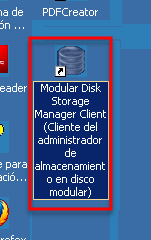 Este es el programa de gestión de la cabina de discos
Este es el programa de gestión de la cabina de discos
 Y este el Microsoft iSCSI Inititator
Y este el Microsoft iSCSI Inititator
Vamos a ejecutar el programa:
 Cuando se abra, le damos a Añadir Matriz y le decimos que la busque en modo automático.
Cuando se abra, le damos a Añadir Matriz y le decimos que la busque en modo automático.
Cuando el programa encuentre la matriz, la añadirá de modo automático y nos aparecerá la venta con el asistente que nos ayudará en la configuración inicial:
 Los primeros pasos son sencillos y solo se trata de rellenar los datos que nos vaya pidiendo. Vamos a salta directamente a la parte de la configuración de los puertos iSCSI.
Los primeros pasos son sencillos y solo se trata de rellenar los datos que nos vaya pidiendo. Vamos a salta directamente a la parte de la configuración de los puertos iSCSI.
 En la siguiente ventana se configurarán los 4 puertos iSCSI de los que disponemos en la cabina (Recuerdo que era 2 por cada módulo). Simplemente introduciremos los datos de las direcciones IP que habíamos anotado con anterioridad (No es necesario poner una puerta de enlace)
En la siguiente ventana se configurarán los 4 puertos iSCSI de los que disponemos en la cabina (Recuerdo que era 2 por cada módulo). Simplemente introduciremos los datos de las direcciones IP que habíamos anotado con anterioridad (No es necesario poner una puerta de enlace)
 Luego, vamos a hacer lo mismo pero con los puertos ethernet de gestión, estableciéndole las direcciones IP que también habíamos anotado con anterioridad.
Luego, vamos a hacer lo mismo pero con los puertos ethernet de gestión, estableciéndole las direcciones IP que también habíamos anotado con anterioridad.
Una vez que hemos configurado la conectividad de la cabina, vamos a proceder a configurar los discos.
Aquí, una vez más, tenemos que tomar una decisión antes de ponernos manos a la obra. En este caso se trata de que tipo de RAID vamos a elegir para nuestra cabina. En mi caso, dispongo de 6 discos SAS a 15.000 R.P.M.
En principio podríamos optar por dos estrategias: Una RAID 6 o una RAID 5 más un disco de reserva. Para el que no sepa lo que es una RAID, puede leerse esto.
En ambos casos, perderíamos dos discos de los seis que disponemos, por lo que el tamaño disponible no era un factor importante a la hora de tomar una decisión.
Al final, me decidí por una RAID 5 más un disco de reserva, por la velocidad de la propia RAID y porque además uno de los discos estaría sin usar, permaneciendo en mejor estado para un posible uso. Una vez decidido lo que vamos a hacer, podemos continuar.
 Nos vamos al paso 7 de nuestro asistente y hacemos click en configuración manual/configurar discos físicos de reserva activa.
Nos vamos al paso 7 de nuestro asistente y hacemos click en configuración manual/configurar discos físicos de reserva activa.
 Hacemos click en asignar y elegimos el número de discos que queremos dejar en reserva. En mi caso, solo dejaré uno.
Hacemos click en asignar y elegimos el número de discos que queremos dejar en reserva. En mi caso, solo dejaré uno.
 Ahora, nos vamos a la pestaña Configuración y hacemos click en Crear grupos de discos y discos virtuales. En este asistente, solo deberemos introducir la información de la RAID que hemos decido usar, así como el número de discos virtuales de los que queremos disponer. En mi caso, todo el espacio disponible lo he asignado a un único disco virtual.
Ahora, nos vamos a la pestaña Configuración y hacemos click en Crear grupos de discos y discos virtuales. En este asistente, solo deberemos introducir la información de la RAID que hemos decido usar, así como el número de discos virtuales de los que queremos disponer. En mi caso, todo el espacio disponible lo he asignado a un único disco virtual.
Una vez configurada la RAID y creado el disco virtual, lo único que nos queda por crear son los servidores que tendrán acceso a estos discos virtuales.
 Para ello, primero hay que dar de «alta» al servidor. En principio vamos a crear un grupo de servidores al que posteriormente iremos añadiendo todos las máquinas que tendrán acceso al disco virtual. Nos vamos a Configuración–> Crear grupo de sist. principal y seguimos el asistente.
Para ello, primero hay que dar de «alta» al servidor. En principio vamos a crear un grupo de servidores al que posteriormente iremos añadiendo todos las máquinas que tendrán acceso al disco virtual. Nos vamos a Configuración–> Crear grupo de sist. principal y seguimos el asistente.
 Ahora vamos a dar de alta los servidores y a añadirlos al grupo que hemos creado anteriormente. Nos vamos a configuración–>Configurar acceso al sistema principal. Añadimos uno nuevo y lo damos de alta. Nos pedirá el nombre de iniciador iSCSI y su etiqueta. Para saber el nombre, abrimos el programa Microsoft iSCSI Inititator y lo copiamos de ahí. Luego, lo pegamos en la casilla correspondiente. En la etiqueta podemos poner o que queramos, puesto que solo tiene funciones indicativas.
Ahora vamos a dar de alta los servidores y a añadirlos al grupo que hemos creado anteriormente. Nos vamos a configuración–>Configurar acceso al sistema principal. Añadimos uno nuevo y lo damos de alta. Nos pedirá el nombre de iniciador iSCSI y su etiqueta. Para saber el nombre, abrimos el programa Microsoft iSCSI Inititator y lo copiamos de ahí. Luego, lo pegamos en la casilla correspondiente. En la etiqueta podemos poner o que queramos, puesto que solo tiene funciones indicativas.
 En la siguiente ventana le ponemos nombre al host y le decimos que tipo de Sistema Operativo tiene.
En la siguiente ventana le ponemos nombre al host y le decimos que tipo de Sistema Operativo tiene.
 Para terminar, le decimos que este sistema va a compartir el disco con otros servidores (Si este es nuestro caso) y lo añadimos al grupo que hemos creado anteriormente. NOTA: Aconsejo hacerlo siempre de este modo aunque en principio solo tengamos un servidor. También funcionará y si en un futuro tenemos otro diferente, solo tendremos que añadirlo al grupo que creamos antes.
Para terminar, le decimos que este sistema va a compartir el disco con otros servidores (Si este es nuestro caso) y lo añadimos al grupo que hemos creado anteriormente. NOTA: Aconsejo hacerlo siempre de este modo aunque en principio solo tengamos un servidor. También funcionará y si en un futuro tenemos otro diferente, solo tendremos que añadirlo al grupo que creamos antes.
 El último paso, es asignar el disco virtual al grupo de servidores que hemos creado. Nos vamos al menú configuración–>Crear asignaciones del sist. principal al disco virtual.
El último paso, es asignar el disco virtual al grupo de servidores que hemos creado. Nos vamos al menú configuración–>Crear asignaciones del sist. principal al disco virtual.
 Seleccionamos nuestro grupo de hosts y le damos a siguiente. Simplemente tendremos que seguir el asistente.
Seleccionamos nuestro grupo de hosts y le damos a siguiente. Simplemente tendremos que seguir el asistente.
 Una vez hecho todo lo anterior y si todo ha ido bien. La pantalla principal del programa debería tener un aspecto parecido a este.
Una vez hecho todo lo anterior y si todo ha ido bien. La pantalla principal del programa debería tener un aspecto parecido a este.
Ya hemos terminado de configurar la cabina de discos. Ahora hay que enlazar los servidores con el disco virtual que hemos creado. Abrimos el Micosoft iSCSI Initiator y le damos a «Add target portal». Aquí hay que tener en cuenta los datos que introducimos (Ojo, si nos equivocamos no pasará nada, simplemente que el Sistema Operativo no conectará con el disco virtual). No estaría de más tener un papel con todas las IP´s que asignamos al principio y como conectamos los cables.
 En el campo IP, pondremos la IP que le asignamos al puerto iSCSI número 0 del módulo 1. Le damos a avanzado. En la primera casilla siempre hay que poner Microsoft iSCSI Initiator y en el siguiente campo, la IP de la tarjeta de red que está conectada directamente al puerto 0 del módulo 1.
En el campo IP, pondremos la IP que le asignamos al puerto iSCSI número 0 del módulo 1. Le damos a avanzado. En la primera casilla siempre hay que poner Microsoft iSCSI Initiator y en el siguiente campo, la IP de la tarjeta de red que está conectada directamente al puerto 0 del módulo 1.
 Repetimos los pasos anteriores para añadir el otro puerto iSCSI (Puerto 0 del módulo 2) y la tarjeta de red que está conectada directamente a este puerto. Al final debería de queda algo así.
Repetimos los pasos anteriores para añadir el otro puerto iSCSI (Puerto 0 del módulo 2) y la tarjeta de red que está conectada directamente a este puerto. Al final debería de queda algo así.
De manera automática, nos debería de aparecer en el Microsoft iSCSI Initiator la conexión al disco virtual y todo debería de funcionar. Bueno, todo, menos la redundancia en caso de caida de la tarjeta de red del servidor que está conectada al puerto 0 del módulo 1. Para configurar esta redundancia y que si esta tarjeta (O el módulo 1 de la cabina) cae, todo siga funcionando, nos queda un último paso.
 Vamos a crear una segunda conexión usando la tarjeta de red que está conectada al puerto 0 del módulo 2. Pinchamos en Log on, marcamos las casillas tal y como están en la imagen (Muy importante activar el multipath) y le damos a avanzado. En el primer campo ponemos la IP de la tarjeta de red del servidor y en el segundo campo, la IP del puerto 0 del módulo 2 de la cabina.
Vamos a crear una segunda conexión usando la tarjeta de red que está conectada al puerto 0 del módulo 2. Pinchamos en Log on, marcamos las casillas tal y como están en la imagen (Muy importante activar el multipath) y le damos a avanzado. En el primer campo ponemos la IP de la tarjeta de red del servidor y en el segundo campo, la IP del puerto 0 del módulo 2 de la cabina.
 Si le damos a las propiedades del Target, veremos que tendremos dos conexiones y que las dos tendrán el estado de «Conectadas»
Si le damos a las propiedades del Target, veremos que tendremos dos conexiones y que las dos tendrán el estado de «Conectadas»
Si todo ha salido bien, ya debería de estar todo funcionando. Nos iríamos al administrador de discos y nos debería de aparecer el disco virtual con el tamaño que le asignamos. Solo tendríamos que «formatearlo» y asignarle una letra para poder comenzar a introducir información.
NOTAS IMPORTANTES:
- Cuando configuramos las IP´s a los dispositivos de la cabina de discos, el programa de configuración parece dejar de responder. Hay que dejarlo que termine, aunque tarde mucho tiempo. Si no, tendríamos que entrar a la configuración de la cabina vía cable de consola.
- Cada vez que cambiemos la IP a los dispositivos de la cabina (A lo mejor hay que hacer varios intentos para cambiar la misma IP), hay que eliminar la matriz del programa de configuración y volverla a añadir de modo automático. Este proceso es seguro y no se pierde la configuración de nada de lo hecho en la cabina.
- Cuando instalamos el Microsoft iSCSI Inititator, este nos asigna un nombre. Es mejor dejarlo como está y no intentar cambiarlo, porque podríamos tener problemas al conectar con la cabina.
- Al probar lo de la redundancia, hay que tener en cuenta que tarda un poco en hacerse efectiva, ya que la cabina tiene que «trasladar» el disco virtual de un módulo a otro.
Por si hacen falta, las IP´s que trae asignada los dispositivos de la cabina por defecto son las siguientes:
- Puerto de gestión del módulo 1 –> 192.168.128.101 255.255.255.0
- Puerto de gestión del módulo 2 –> 192.168.128.102 255.255.255.0
- Puerto iSCSI 0 del módulo 1 –> 192.168.130.101 255.255.255.0
- Puerto iSCSI 1 del módulo 1 –> 192.168.131.101 255.255.255.0
- Puerto iSCSI 0 del módulo 2 –> 192.168.130.102 255.255.255.0
- Puerto iSCSI 1 del módulo 2 –> 192.168.131.102 255.255.255.0

German buenas tardes, agradezco mucho que brindaras esta informacion, no consigo mucha documentacion al respecto, sinembargo tengo 2 problemas con tu guia. la primera es en el iniciador scsii tengo un nombre por defecto larguisimo con numeros y signos como puntos por ejemplo qni.1995-1804.colombia.tecno.com por decir algo. el problema es que al momento de asignar el sistema principal me dice que el identificador maximo puede tener 16 caracteres, y no puede contener numeros ni signos. Por este motivo le puse de nombre aaaaaaaaaaaaaaaa al iniciador, al hacerlo asi, si puedo agregarlo en la asignacion del sistema principal.
Y el segundo inconveniente que tengo es en el paso final cuando vamos a enlasar los servidores con el disco virtual «En el campo IP, pondremos la IP que le asignamos al puerto iSCSI número 0 del módulo 1» no entiendo cual es esta ip de la que me hablas, por que yo le pongo la ip que le asigne al modulo de la controladora raid 0 o raid 1 y cuando le digo aceptar me saca error de coneccion.
No he podido terminar el proceso por esto, te pido el favor si puedes colaborarme, alli tienes mi correo electronico y la configuracion la estoy realizando para una md3000
De antemano muchas gracias por la colaboracion
Buenas! En cuanto a tu primer error, no me ha pasado nunca. Me he conectado a mi cabina y me lo deja hacer perfectamente con un nombre de más de 16 caracteres y con signos. De todos modos, si cambiándole el nombre te deja seguir sin errores, vamos a probarlo así.
En cuanto a tu segundo error, cuando vamos a enlazar el sistema operativo con el disco virtual y ejecutamos el Microsoft iSCSI Initiator, tenemos que tener en cuenta que IP tiene la tarjeta de red de nuestro servidor (Campo «Source IP») y a que puerto de la cabina está conectada directamente. Esas son las IP´s que hay que poner. Si no, no se podrán enlazar. En mi caso, la IP de la tarjeta de red del servidor era la 10.0.0.6 y la IP del modulo iSCSI al que dicha tarjeta está conectada directamente es la 10.0.0.2. No se si me he explicado bien. Espero poder ayudarte.
German buenas tardes, mira segui tu recomendacion paso a paso, sinembargo me sigue saliendo error de coneccion en el iscci initiator cuando intento en lazar el host al disco virtual. me gustaria enviarte la documentacion detallada de mi configuracion, tal vez asi puedas tener una idea mas clara de lo que llevo hasta el momento y puedas decirme en que estoy fallando, si tienes algun correo electronico podria enviarte alli la informacion.
German Buen dia, mira en verdad te agradeceria mucho si puedes apoyarme con la dificultad que tengo, me gustaria poder enviarte el documento d emi proceso para que puedeas ver en que estoy fallando.
Por supuesto. Envíame la documentación por correo electrónico y te ayudaré en lo que pueda. Un saludo.
Hi! Would you mind if I share your blog with my facebook group?
There’s a lot of people that I think would really appreciate your content. Please let me know. Thanks
I don’t have any problem! Thanks!
German buenas tardes tengo este error con mi maquina espero pueda colaborarme:
Se verificaron las luces de encendido en el equipo se mostraban de la siguiente manera (Split Mode = Verde, Power = Verde & Enclousure Status = Ambar Fijo)
• Luces en la fuente de poder indicaban que las mismas están en perfecto funcionamiento.
• Se realizaron la desconexión de las controladoras, Fuente de Poder pero misma situación continuaba.
• Se verificaron los componentes externos al equipo ( Cables de Redes, Switch, Cables de Corriente) incluso el cliente antes de establecer contacto con nosotros ya había realizado este tipo de pruebas.
• Al Hacer sesión remota por el puerto serial se determinó que el equipo se estaba reiniciando constantemente
• Dicha situación de reinicio se presentaba con amabas controladores de iSCSI. Indicándonos así que el problema no estaba en las controladoras.
• Se removieron los 15 discos del equipo y el equipo hizo los procesos de Hardware de manera normal ( No se reinició ).
• Se Conectaron 7 Discos y el equipo comenzó a reiniciarse.
• Se extrajeron los 7 discos del equipo y se ingresaron los otro 8 pero el equipo continuo reiniciándose. En los equipos MD la configuración del mismo se salva en todos los discos por tal motivo se determinó que la data de configuración estaba corrompida.
• Intentamos hacer un proceso de RETAG que es un proceso para tratar de reparar la configuración. Pero no pudo ser efectuado debido a que no existía la carpeta de Recovery en la cual se salva la configuración antigua de los discos.
Agradezco tu colaboracion al respecto
buen dia german. me podria explicar un poquito mas detallado el cambio de ip de esa san, yo tengo una md300i agradeceria su ayuda.
German, a pesar de lo antiguo de esta guía me ha servido bastante, puedes despejarme una duda si puedo conectar 2 servidores a la misma unidad virtual para casos de migración de datos de uno a otro, y el concepto del LUN el cual en todo que leo en un numero que se asigna a ala unidad pero no entiendo el fin para este. De ante mano ..Gracias.
Buenas Johan. Una LUN (Simplificando) es un disco «virtual» dentro de una raid de discos que le puedes asignar a un servidor como si fuese un disco conectado físicamente al mismo. Por ejemplo, tienes 3 discos de 1 TB en raid 5, por lo que te quedan disponibles 2 TB. Tienes 2 servidores y quieres «conectar» 1TB a cada uno…pues harías dos Lun´s de 1TB y le asignarías una LUN a cada servidor. No se si me he explicado bien…:(
En cuanto a lo de conectar 2 servidores al mismo tiempo a la misma LUN, dependerá del sistema de archivos con el que hayas formateado la LUN. Si el sistema de archivos no es clusterizable, tienes muchas papeletas para que se te corrompa dicho sistema. Si lo tienes en NTFS, no lo hagas. Desconéctalo del primer servidor antes de conectarlo al segundo 🙂
Hola Johan: me encuentro con el problema de que intento añadir dos discos físicos de mismas caracteristicas al MD3000i en las vainas 6 y 7, siendo la 5 un Hot-Spare, y cuando los añado se me queda el MD en «Matriz no optima» y el led de la cabina que era azul para a naranja y se me apagan todos los discos de la cabina. ¿sabrias decirme que estoy haciendo mal?. Esto me trae de cabeza y no encuentro información sobre el tema.
Muy buen aporte sobre configuración de la MD3000i
Gracias y saludos.